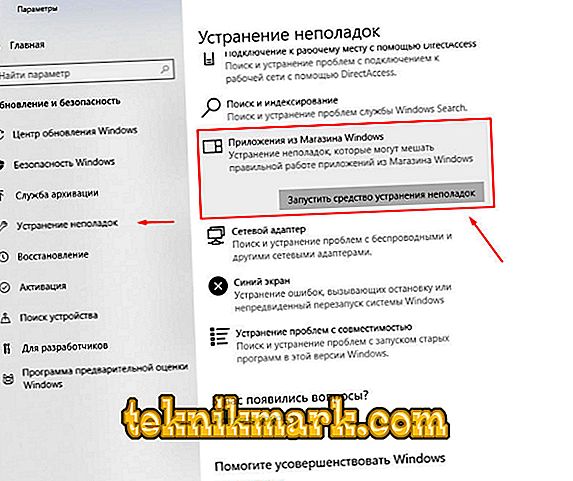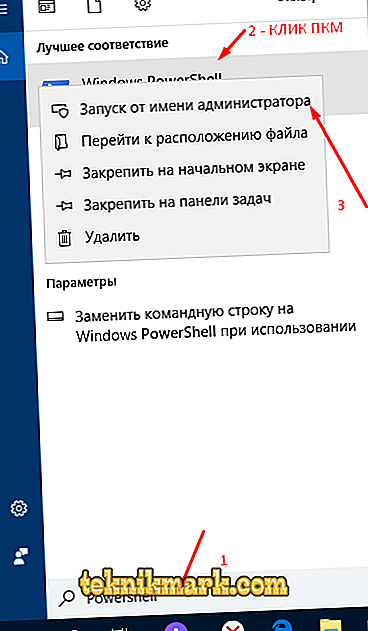La massiccia transizione degli utenti (come parte della campagna di aggiornamento gratuita) dal sistema operativo Windows 7 e 8 al sistema operativo Windows 10 è stata contrassegnata da un'enorme quantità di vari errori. I problemi sono stati risolti non solo nella fase di aggiornamento immediato, ma anche durante il periodo di utilizzo attivo delle funzionalità del sistema operativo. Nel 2016, ci sono stati molti errori piuttosto insoliti con vari software di sistema e non di sistema, ad esempio, sono stati rilevati decine di problemi con l'ingresso in Microsoft Store con il verificarsi del codice "0x80131500". In tutta onestà va notato che al momento la maggior parte degli errori sono stati corretti dagli sviluppatori, e il problema di cui sopra con l'ingresso al "Negozio" può ora essere trovato estremamente raro, ma si verifica ancora. Pertanto, nel quadro di questo articolo, i metodi di correzione dell'errore "0x80131500", di cui ce ne sono esattamente sei, sono soggetti ad analisi.

Correzione dell'errore 0x80131500 quando si accede all'archivio di Windows.
Opzioni di soluzione
Vale la pena notare che non si sa ancora con certezza quali siano esattamente le cause del problema. Molti concordano sul fatto che il motivo principale è il danneggiamento dei file di sistema a causa di un aggiornamento non corretto. Pertanto, i sei metodi precedentemente annunciati suggeriscono un approccio integrato per risolvere il problema in questione. E sono come segue.
Metodo 1
Il primo metodo, che è anche il più semplice da eseguire, è caratterizzato dall'utilizzo di strumenti / utilità incorporati nel sistema operativo che eliminano automaticamente la maggior parte dei possibili problemi con Windows Store. Per poterlo utilizzare, avrai bisogno di:
- Apri il menu "Start" e vai alla sezione "Impostazioni".
- Seleziona la scheda "Aggiorna e sicurezza" e vai alla sottosezione "Risoluzione dei problemi".
- Scorri l'elenco proposto e trova l'elemento "Applicazioni da Windows Store."
- Fare clic su di esso e fare clic sul pulsante "Esegui risoluzione dei problemi".
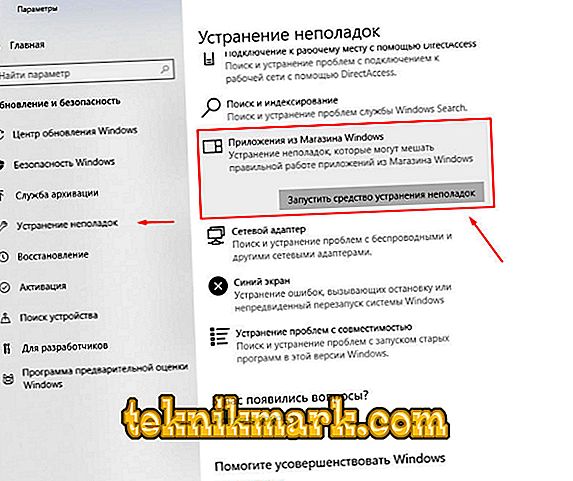
Dopo che queste azioni sono state completate, una scansione automatica inizierà a rilevare i guasti dei componenti, i cui risultati determineranno le manipolazioni raccomandate per eliminarli. Ad esempio, l'utilità potrebbe suggerire "resettare l'applicazione" e abilitare il controllo dell'account utente.
Metodo 2
Se la prima raccomandazione non corregge la situazione, provare a reimpostare la cache dell'applicazione problematica, che non elimina i prodotti acquistati, ma elimina solo i file temporanei e possibili "errori nella cache":
- Premere la combinazione di tasti "WIN + R" ed eseguire il comando "wsreset.exe".

- Riavvia il computer e controlla il funzionamento dello Store.
Metodo 3
Lo strumento di automazione estensibile "Powershell", di cui tanto si è innamorato (così come la riga di comando) in alcuni casi aiuta a correggere e considerare i fallimenti nel lavoro dello Store:
- Aprire il menu "Start" e inserire "PowerShell" nella barra di ricerca o premere la combinazione di tasti "WIN + S".
- Nell'opzione trovata, fare clic con il tasto destro e selezionare "Esegui come amministratore".
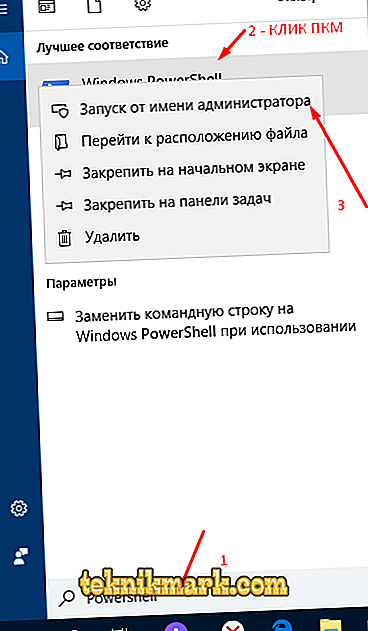
- Nella console aperta inserisci il comando
Get-AppXPackage | Foreach {Add-AppxPackage -DisableDevelopmentMode -Register "$ ($ _. InstallLocation) \ AppXManifest.xml"}
Copia ed esegui il comando dovrebbe essere esattamente nella forma che è presentata sopra.

Dopo aver eseguito correttamente il comando, riavviare il computer e verificare di nuovo la disponibilità e il corretto funzionamento del negozio.
Metodo 4
Come accennato in precedenza, il danneggiamento di file, directory e componenti di sistema può portare a una serie di errori in Windows, inclusi precedenti di causa per il lavoro non corretto nel lavoro di vari software. Pertanto, come tentativo di correggere l'errore in questione, utilizzare i seguenti comandi e utilità:
- Per analogia con quanto sopra, trovare, utilizzando la funzionalità di ricerca, "cmd.exe".
- Apri "Riga di comando" con diritti di amministratore.
- Nella console della riga di comando aperta, immettere ed eseguire il comando "DISM.exe / Online / Cleanup-image / Restorehealth" per verificare e quindi ripristinare i dati.

- Migliorare l'effetto dell'utilizzo dell'utilità DISM eseguendo il comando sfc / scannow per verificare l'integrità e aggiungere il comando CHKDSK a questo duetto per verificare il funzionamento dell'unità.
Esegui comandi a turno e, se necessario, riavvia il computer dopo ogni utilizzo. Anche se queste azioni non risolvono gli errori di destinazione, i benefici effettivi della loro applicazione alla persona.
Metodo 5
Una delle opzioni di correzione era rappresentata dalle azioni per modificare le impostazioni di rete utilizzate, in termini di indirizzi dei server DNS utilizzati dal sistema. Per implementarlo, apri:
- "Centro connessioni di rete e condivisione" e seleziona la riga "Modifica impostazioni adattatore".
- Fai clic con il tasto destro del mouse sulla connessione che stai utilizzando e seleziona "Proprietà".
- Tra i componenti contrassegnati, trova la riga "IP versione 4 (TCP / IPv4)" e apri le sue proprietà.
- Seleziona la casella accanto a "Utilizza i seguenti indirizzi del server DNS".
- Nella prima riga, inserisci il DNS pubblico di Google "8.8.8.8", nel secondo "8.8.4.4".

Non è necessario riavviare il computer, ma può essere fatto.
Metodo 6
Come opzione finale, la creazione di un nuovo account utente è in gran parte alternativa. I reali benefici dell'uso di questo metodo, anche se aiuta davvero, sono dubbi. Sì, copiare / trasferire tutto ciò che serve da un altro account non sarà un problema, ma vale il sistema "Windows Store" esistente? Per molti, la risposta a questa domanda è inequivocabile, no, non ne vale la pena!
conclusione
L'ultima cosa da notare è la disponibilità della possibilità di utilizzare le funzionalità e gli strumenti per ripristinare il sistema operativo eseguendo il rollback della configurazione fino a quando non vengono identificati i problemi indicati. In ogni caso, l'uso di strumenti per controllare e ripristinare i file di sistema - questa è una grande opzione, compresa la preventiva.